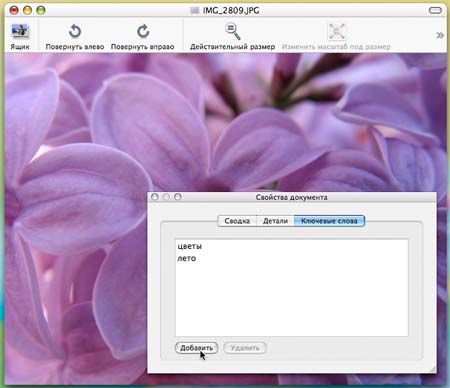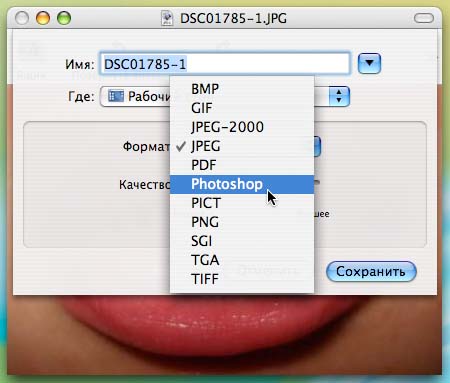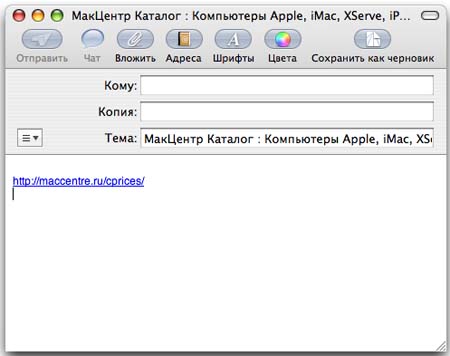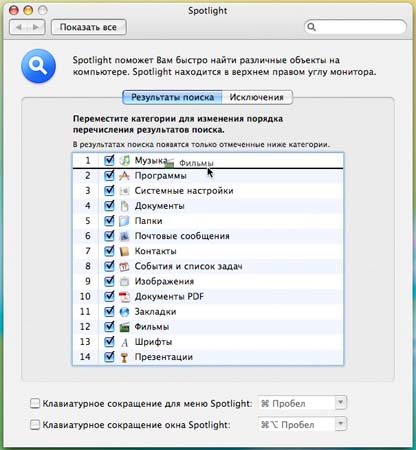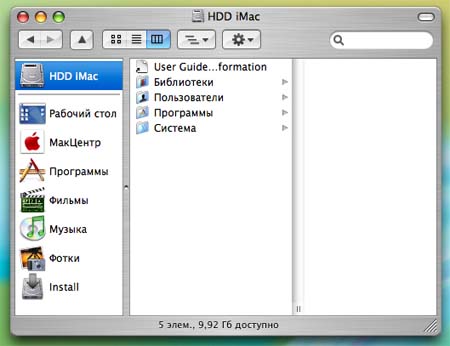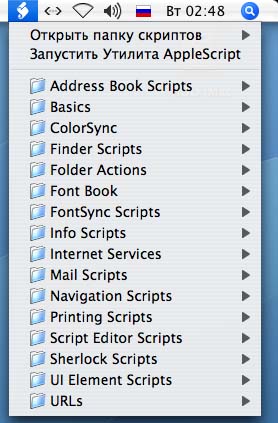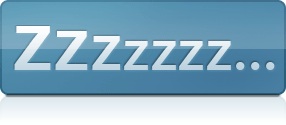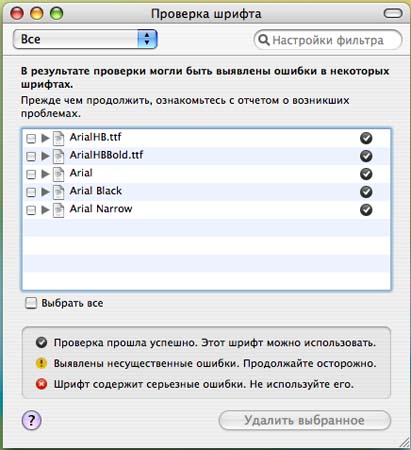|
Полезные советы
Новые советы
|
MAC OS: ПОЛЕЗНЫЕ СОВЕТЫ:
Страницы: 1 2 3 4 5 6 7 8 9 10 11 12 13 14 15 16 17 18 19 20 21 22 23 24 25 26 27 28 29 30 31 32 33 34 35 36 37 38 39 40 41 42 43 44 45 46 47 48 49 50 51 52 53 54 55 56 57 58 59 60 61 62 63 64 65 66 67 68 69 70 71 72 73 74 75 76 77 78 79 80 81 82 83 84 85 86 87 88 89 90 91 92 93 94 95
PDF-документы могут быть компактнее[среда, 11 июля 2007 г, 18:11]Возможно вы замечали, что PDF-документы, создаваемые Mac OS X, занимают слишком много места по сравнению с продукцией того же Adobe Acrobat. Получить на выходе более компактный файл можно одним довольно скрытым способом. Для этого следует запустить приложение TextEdit и выбрать пункт меню «Файл - Напечатать». В левом нижнем углу появившегоcя окна есть кнопка PDF, в выпадающем списке которой нужно выбрать пункт «Сжать PDF». В результате получается более компактный PDF-файл.
Источник: Apple
Назначение ключевых слов снимкам[среда, 11 июля 2007 г, 18:10]Во время работы с программой «Просмотр» (Preview) есть возможность назначения ключевых слов цифровым изображениям. В дальнейшем они индексируются Spotlight и могут служить новым критерием поиска, вместе с названиями самих файлов. Для того, чтобы добавить ключевое слово, нужно открыть изображение, а затем нажать пункт «Инструменты - Свойства» (или Command-I). В появившемся окне выбираем вкладку «Ключевые слова» и добавляем столько слов, сколько необходимо. Новые данные становятся видимыми для Spotlight после сохранения документа.
Источник: Apple
Кто крайний на распечатку?[среда, 11 июля 2007 г, 18:09]Покупая билеты на железнодорожном вокзале, нередко приходится занимать очередь сразу к нескольким кассам, таким образом увеличивая свои шансы попасть к вожделенному окошку как можно быстрее. Примерно то же самое можно проделать и при распечатке документов. Если к офисной сети подключено сразу несколько принтеров, то вполне разумно дать им одну задачу, которая будет выполнена первым освободившимся принтером.
Сделать это можно при помощи утилиты «Настройка принтера», которая располагается в папке со служебными программами. Запустив приложение, отмечаем нужные устройства (Command - клик), а затем выбираем пункт меню «Принтеры - Сгруппировать принтеры…» Откроется окно со списком целой группы, которую можно сохранить как новый принтер. Теперь, при выполнении команды «Напечатать…», система будет обращаться к первому свободному устройству из собранной группы. Остается надеяться, что им окажется не самый дальний принтер в комнате на верхнем этаже.
Источник: ksenia
Preview - базовый конвертер изображений[среда, 11 июля 2007 г, 18:09]Для преобразования картинок между различными графическими форматами можно использовать возможности штатной программы «Просмотр» (Preview). Под пунктом меню «Файл - Сохранить как…» скрывается конвертер, позволяющий экспортировать исходное изображение в Photoshop, JPEG, PICT, TIFF, BMP, Targa и другие форматы. Если для формата доступны дополнительные опции (например, качество и уровень сжатия в изображениях JPEG и TIFF), то они также появятся внизу диалогового окна.
Источник: Apple
Быстрая передача ссылок по электронной почте[среда, 11 июля 2007 г, 18:08]Очередной удобной функцией, которая еще раз подтверждает нерушимую дружбу между Safari и Mail, является быстрая отправка ссылок по e-mail. Для этого нужно перейти на интересующую страницу и нажать пункт меню «Файл - Отправить электронной почтой ссылку на эту страницу» (Command-Shift-I). Появится окно нового сообщения Apple Mail, в тело которого добавлена экспортированная из Safari ссылка. Остается только указать адресата и отправить письмо.
Источник: Apple
Результаты поиска в правильном порядке[среда, 11 июля 2007 г, 18:08]Как известно, Spotlight ведет поиск по всем категориям данных, будь то изображения, контакты адресной книги или системные настройки. Однако пользователя может в первую очередь интересовать поиск по музыке или фильмам, чем по другим типам документов. По умолчанию результаты из этой категории располагаются достаточно далеко от первых рядов, что делает просмотр утомительным. Чтобы изменить порядок отображения результатов согласно личным предпочтениям, достаточно зайти в настройки Spotlight и вручную перетянуть интересующие категории на первые места.
Источник: Apple
Персонализация боковой панели Finder[среда, 11 июля 2007 г, 18:07]Боковая панель окна Finder может подвергнуться персонализации так же, как и сам док. Сюда перетягиваются любые папки, к которым хочется всегда иметь быстрый доступ, например каталоги для документов Photoshop или Word. При работе с этими файлами нужные папки будут всегда под рукой, даже в диалоговых окнах «Открыть» или «Сохранить». Также на боковую панель можно переносить значки часто используемых приложений или просто документов.
Источник: Apple
AppleScript станет доступнее[среда, 11 июля 2007 г, 18:07]О возможности использования AppleScript для автоматизации некоторых операций слышали многие, но как получить быстрый доcтуп к этим инструментам? Например, можно поместить на панель меню значок с выпадающим списком доступных скриптов. Для этого следует найти среди программ папку «AppleScript» и запустить из нее приложение «Утилита AppleScript». В главном окне программы устанавливаем галочку возле пункта «Просмотр меню сценариев в строке меню» и получаем целый набор функций в правом верхнем углу экрана.
Источник: Apple
Как усыпить компьютер с клавиатуры[среда, 11 июля 2007 г, 18:06]Чтобы включить режим сна, можно использовать соответствующий пункт в яблочном меню или комбинацию клавиш Command-Option-Eject. Удерживая их около двух секунд, пользователь погружает свой Мак в здоровый крепкий сон.
Источник: Apple
Ищем поврежденные шрифты[среда, 11 июля 2007 г, 18:05]Менеджер шрифтов Font Book, встроенный в систему Mac OS X, позволяет не только добавлять новые и удалять ненужные шрифты, но также проверять их состояние. Приложение называется «Шрифты» и располагается в папке «Программы». Здесь отображается список всех установленных в системе шрифтов. Установив выделение на интересующем шрифте или целой группе и выбрав пункт меню «Файл - Проверить шрифты», можно узнать какой из них непригоден к использованию. Чтобы удалить поврежденные шрифты, следует отметить их галочками и нажать кнопку «Удалить выбранное».
Источник: Apple
|